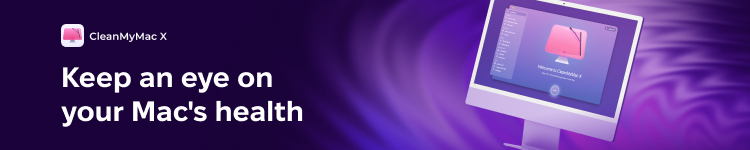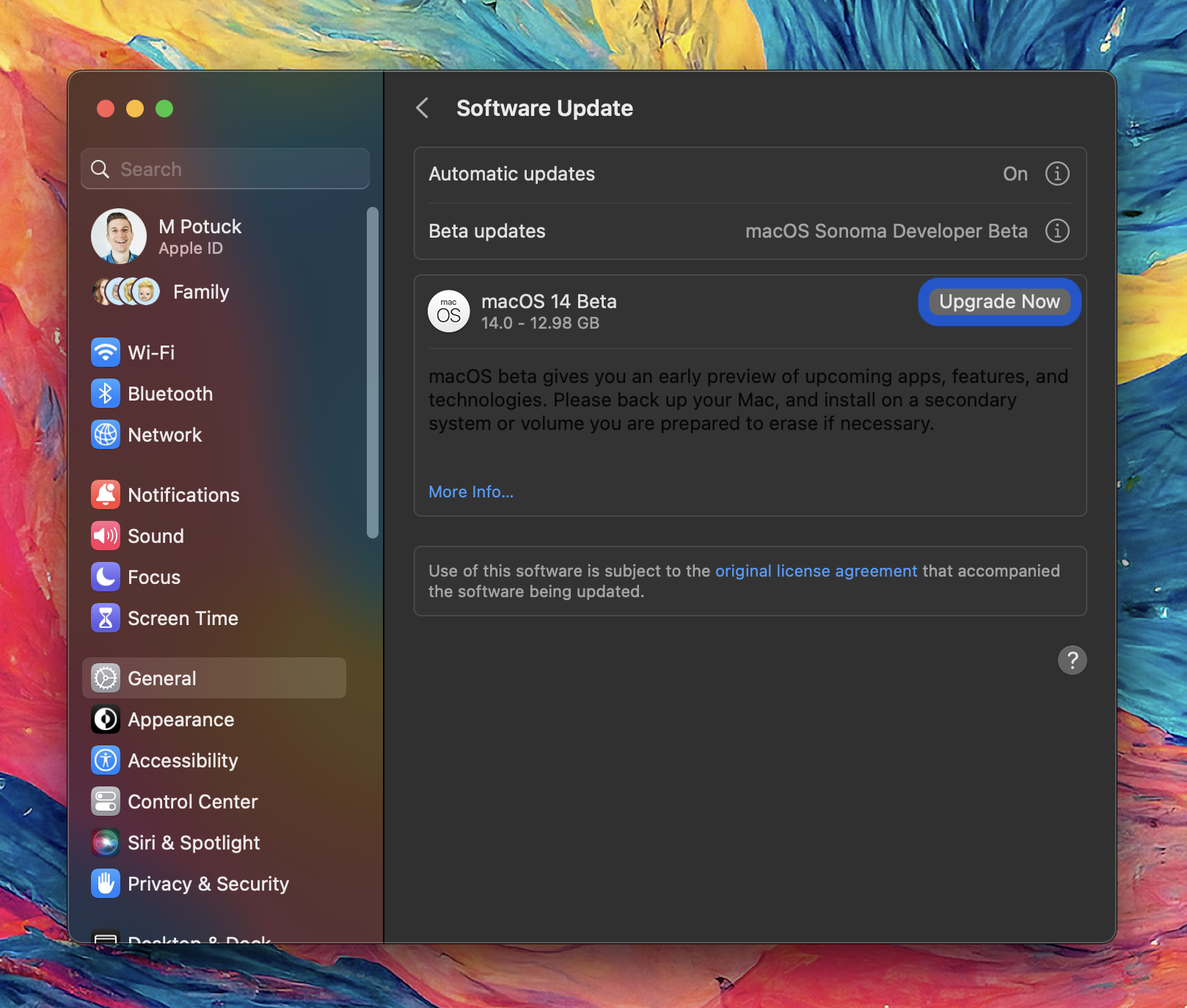فرآیند نصب macOS Sonoma بتا به شرح زیر است:
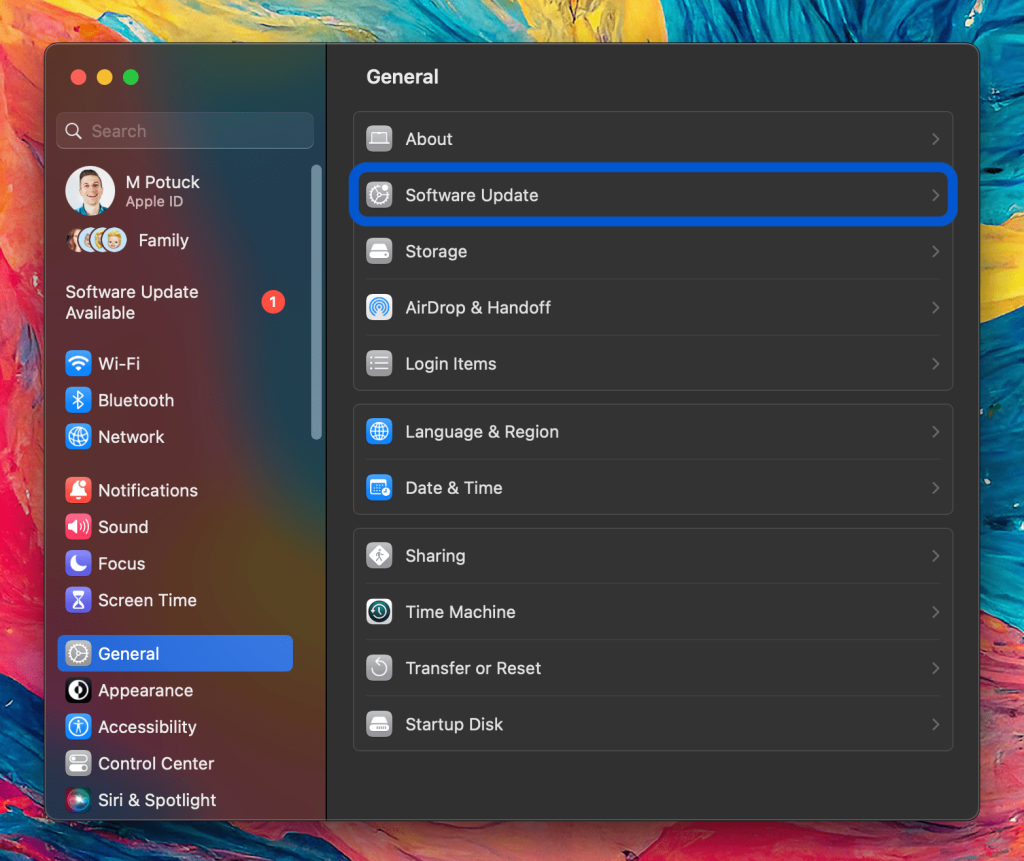
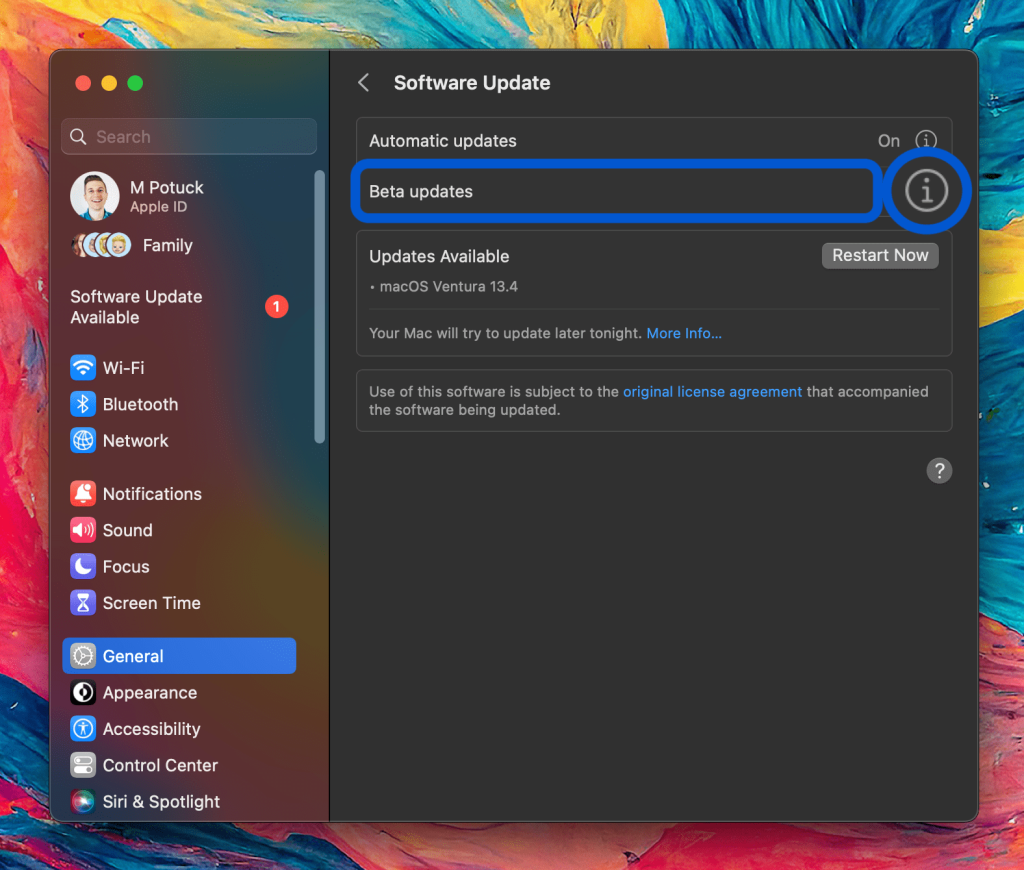
به خاطر داشته باشید که همه ویژگی های جدید برای همه مک ها در دسترس نخواهد بود. برای مثال، Apple Silicon برای ویژگیهایی مانند حالت بازی، ویژگیهای جدید کنفرانس ویدیویی، پشتیبانی از سیری که فقط با دستورات «Siri» کار میکند و موارد دیگر مورد نیاز است.
آیا باید macOS Sonoma بتا را نصب کنید؟
اپل macOS Sonoma را در جریان سخنرانی WWDC خود به نمایش گذاشت و نسخه بتای توسعه دهنده (اکنون برای هر کسی که Apple ID دارد رایگان است) را بلافاصله پس از آن در دسترس قرار داد.
نسخه بتای توسعهدهنده macOS Sonoma هماکنون با نسخه بتا عمومی در ماه جولای در دسترس است.
- تأیید کنید که حداقل از macOS 13.4 استفاده می کنید
- در صورتی که می خواهید دانگرید کنید، دوباره از مک خود نسخه پشتیبان تهیه کنید
- اپل نسخه بتای توسعه دهنده را با دسترسی رایگان به برنامه نویسان اپل رایگان کرده است. اگر قبلاً این کار را نکردهاید، ممکن است لازم باشد قبل از انجام مراحل زیر با Apple ID خود در developer.apple.com وارد شوید.
- باز کن پارامترهای سیستم در مک شما
- در سمت چپ، انتخاب کنید عمومی > بروز رسانی نرم افزار
- نزدیک بالا، روی “i” در کنار بهروزرسانیهای بتا حلقه زده است
- روی آن کلیک کنید فلش ها و انتخاب کنید macOS Sonoma Developer Beta
- انتخاب کنید انجام دادن و بتا باید ظاهر شود
- را کلیک کنید اکنون به روز رسانی کنید و Sonoma بتا دانلود خواهد شد
- پس از دانلود، انتخاب کنید اکنون دوباره ارتقا دهید برای نصب macOS Sonoma بتا
اپل رسماً توصیه میکند که Developer Beta را فقط در مکهای مخصوص توسعه نصب کنید. اگر از مک خود برای کارهای حیاتی استفاده می کنید، macOS Sonoma بتای را نصب نکنید – حداقل در حال حاضر – مگر اینکه بتوانید آن را روی یک مک ثانویه قرار دهید.
macOS Sonoma بتا بهترین گزینه برای استفاده در Mac اصلی شما نیست، مگر اینکه اشکالات احتمالی، مشکلات عملکرد و مشکلات سازگاری برنامه وجود داشته باشد.
اکنون روی فلش ها کلیک کنید تا macOS Sonoma Developer Beta را انتخاب کنید، سپس Done را انتخاب کنید.
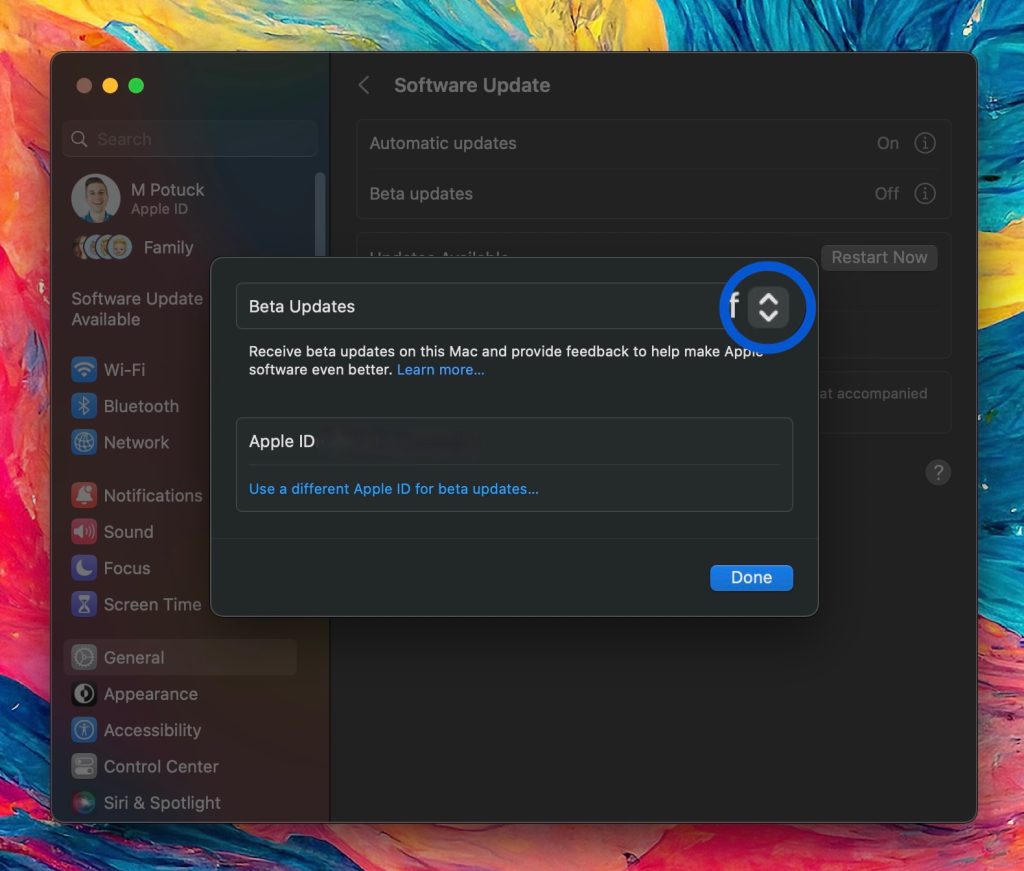
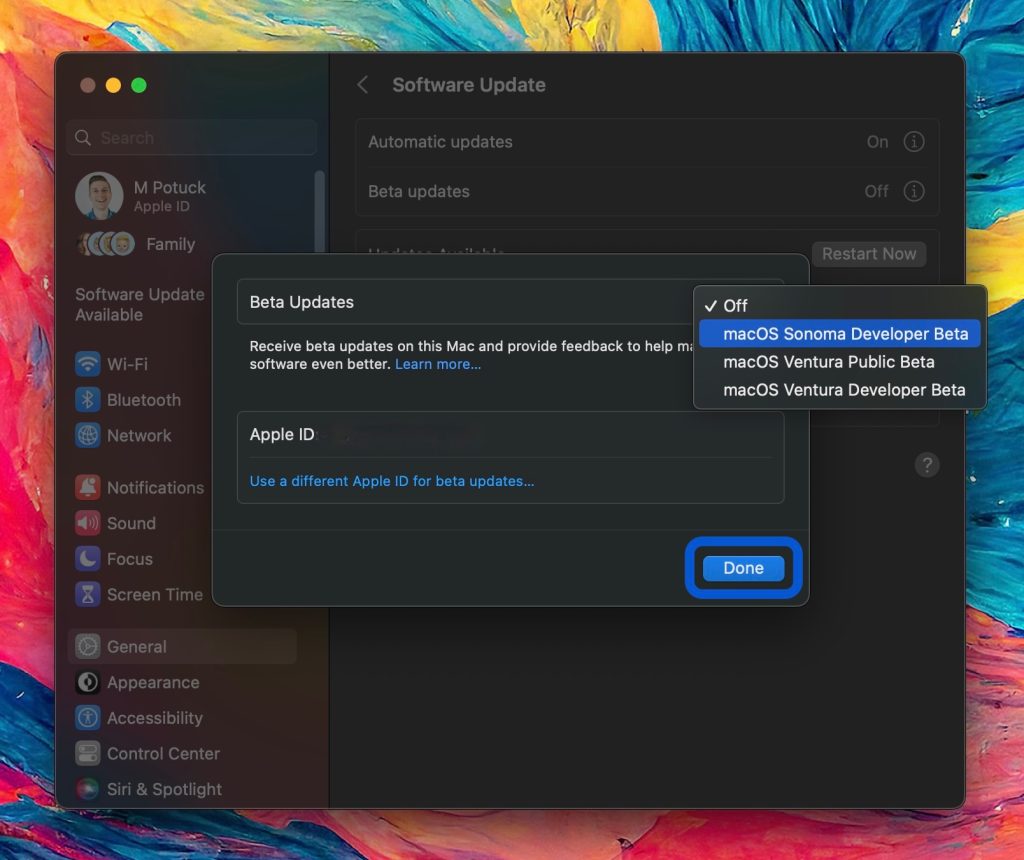
کنجکاو هستید که ببینید نسخه اصلی بعدی macOS چه چیز جدیدی دارد؟ از ویجتهای تعاملی گرفته تا تصاویر پسزمینه هوایی و محافظهای صفحهنمایش جدید، ارتقاء سافاری، حالت بازی و موارد دیگر، مراحل نصب macOS Sonoma بتا را دنبال کنید. ما همچنین نکاتی را در مورد اینکه آیا ارزش نصب نسخه بتا macOS در مک را دارد، خواهیم گفت.
نسخه بتا macOS Sonoma با حجم فایل تقریباً 13 گیگابایت ظاهر می شود.
نحوه نصب macOS Sonoma Beta
FTC: ما از لینک های وابسته خودکار درآمدزا استفاده می کنیم. بیشتر.